

Windows Server 2008 および Windows Server 2003 OS で有効
症状:
Internet Explorer を使用して CA ARCserve Central Applications Web サイトを開くか、CA ARCserve Central Reporting レポートを表示すると、空の Web ページが表示されるか、または Javascript エラーが発生します。 この問題は、Windows Server 2008 および Windows Server 2003 のオペレーティング システム上で Internet Explorer を使用した場合に発生します。
この問題は以下の状況で発生します。
解決方法:
この問題を修正するには、レポートの表示に使用しているコンピュータ上の Internet Explorer のセキュリティ強化の構成を無効にします。
Windows Server 2008 システム上で Internet Explorer セキュリティ強化の構成を無効にするには、以下の手順に従います。
[サーバーの概要]セクションで、以下のとおり[セキュリティ情報]を開いて[IE ESC の構成]をクリックします。
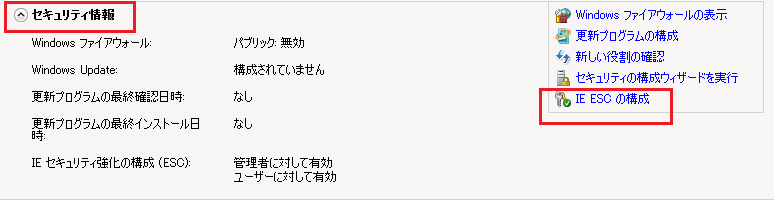
[Internet Explorer セキュリティ強化の構成]ダイアログ ボックスが表示されます。
[OK]をクリックします。
[Internet Explorer セキュリティ強化の構成]ダイアログ ボックスが閉じ、Internet Explorer セキュリティ強化の構成が無効になります。
Windows Server 2003 システム上で Internet Explorer セキュリティ強化の構成を無効にするには、以下の手順に従います。
[Internet Explorer セキュリティ強化の構成]の横のチェック マークをクリアします。
[次へ]をクリックします。
引き続き画面の指示に従って手順を完了し、[完了]をクリックします。
Internet Explorer セキュリティ強化の構成が無効になります。
|
Copyright © 2013 CA.
All rights reserved.
|
|